Linux - Dstat Monitor vereint netstat, vmstat, iostat und ifstat
Geschrieben von Guenny amAktuelle Messdaten sind bei jedem System interessant, egal ob Linux oder Windows. Bei ersterem gibt es für eine schnelle Überprüfung diverser Messwerte nützliche Kommandozeilen Tools.
Da wäre vmstat für RAM und CPU Werte, iostat für Schreib- und Lesezugriffe, netstat für den Netzwerkverbindungen und ifstat für den Netzwerkdurchsatz.
Beim Einsatz aller Tools erhält der Anwender verschiedene und verteilte Ausgaben. Viel praktischer wäre eine Gesamtausgabe alle überwachten Daten.
Dstat
Hier kommt Dstat ins Spiel. Das kleine Programm vereint wichtige Tools unter einer Haube und erlaubt es den Überblick über die Systemwerte zu behalten.
Installiert ist das Programm mit einem Befehl
sudo apt-get install dstat
Gleiches gilt für den ersten Start, hier müssen nicht zwingend weitere Parameter angegeben werden, ein einfaches "dstat" genügt
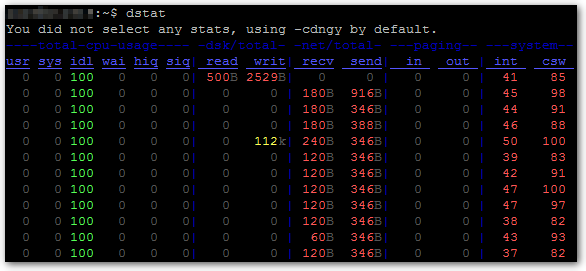
Neben der Standardausgabe beherrscht das Tool noch einiges mehr. Die volle Befehlspalette kann mit "dstat --help" abgerufen werden. Hier ein paar Befehle in der Übersicht
- -l --> load stats aktivieren
- -m --> memory stats aktivieren
- -s --> swap stats aktivieren
- -nocolor --> no colors
- -s --> swap stats aktivieren
- --socket --> socket stats aktivieren
- --tcp --> tcp stats aktivieren
- --udp --> udp stats aktivieren
- --unix --> unix stats aktivieren
- --vm --> vm stats aktivieren
- --output --> in Datei speichern
Neben üblichen Kommandos stehen Plugins zur Verfügung, welche wichtige Funktionen bündeln. Plugins lassen sich mit "ls -l /usr/share/dstat" auflisten. Brauchbare wären beispielsweise
- -top_mem
- -top_cpu
- -freespace
- -disk-util
So lassen sich schnell einfache Befehle zusammenstellen, die für den Alltag nützlich sind. Hier zwei Beispiele
dstat -c -s -l --proc-count --top-mem
dstat –output stats.csv -cdnm

